Настройки на рутера на Huawei
Всеки рутер Huawei е преди всичко знак за качество. Те са разработени от Huawei Consumer Business Group, структурно подразделение на едноименната компания, създадена през далечната 2003 г. Отчасти благодарение на него компанията стана най-добрата марка според Interbrand през 2014 г.

Рутерът Huawei е едно от най-известните рутер устройства.
С постепенното разпространение на новия формат на мобилен интернет, 3G рутерът се превърна в необходимост. Вече не е необходимо да прекарвате дълго време в избор на най-подходящите тарифи на мобилните оператори или в чакане да се зареди следващата уеб страница. Новият формат диктува нови правила.
Huawei представя цяла плеяда от рутери: от стационарни предложения за дома до ултра леки решения за пътници и студенти.Мобилният рутер на тази компания е лесен за разпознаване сред другите: отличителните му характеристики са разположението на индикаторите на горната част на устройството, значителните им размери и предимно бял цвят. Акцентът върху външния компонент е една от причините устройствата на компанията наскоро да заемат позиции в класацията.
Как да настроите рутер Huawei
Стандартизацията е това, към което се стремят съвременните технологии и представените от Huawei устройства не правят изключение. Всички те могат да бъдат съответно коригирани с един алгоритъм. Малки промени може да са причинени от версиите на фърмуера и наличните възможности, но инструкциите по-долу ще ви позволят да пуснете всеки рутер на тази компания в експлоатация.
Струва си да започнем с факта, че конфигурацията на рутера Huawei не изисква допълнителен софтуер.
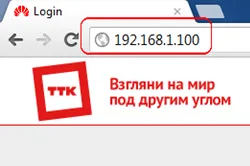
Преди да започнете инсталацията, трябва да отворите началната страница на рутера.
Всичко е съвсем просто. Първо отворете интернет браузъра, който обикновено използвате, и въведете следния адрес в съответния ред:192.168.1.1. Тази връзка ще ви отведе до началната страница на настройките на рутера, но първо трябва да въведете вашето потребителско име и парола. Те могат да се различават в зависимост от доставчика, който предоставя мобилен интернет, но по подразбиране в мобилния рутер са зададени следните параметри: admin и за двете полета. Кликнете върху „Вход“.
Пред вас ще се отвори основният интерфейс, където можете да намерите всички данни за свързаните устройства Huawei. Сега трябва да изберете портовете, които ще се използват за свързване на други компютри към рутера. Може ли това да стане в раздела LAN? "LAN режим". В същото време, поради разликата в инсталирания софтуер, името на разделите или тяхното местоположение може леко да се промени.
След това отидете на раздела WAN. За да създадете нова интернет връзка, щракнете върху бутона "Ново". Сега трябва да изберете режима на работа - препоръчваме "Рутер". С него рутерът ще "разпредели" връзката към всички свързани към него устройства. В менюто "Списък с услуги" изберете "Интернет" и "Тип връзка" - PPPoE.
В същия раздел ще бъдете подканени да въведете отново потребителското име и паролата, но те не съвпадат с въведените преди това. Можете да ги намерите, като прегледате внимателно договора, сключен с вашия доставчик. В „Настройки за свързване на оборудване“ изберете същите LAN портове като в раздела със същото име. Остава да запазим промените за влизането им в сила.
Как да конфигурирате функцията IPTV
WAN конфигурация за iptv.
Но wifi рутерът huawei е готов да предостави много повече възможности за потребителя! Следователно, следвайки инструкциите, можете да настроите IPTV. Тази опция не работи във всички рутери на тази компания, така че я проверете, преди да купите.
Първо е необходимо да повторите точки 1 и 3 от предишния алгоритъм. самосега в раздела "Режим" задайте стойността на "Мост" и "Списък с услуги" на IPTV. За по-нататъшна конфигурация трябва да поставите отметка до елемента „Активиране на Vlan“. Можете да разберете VLAN ID, който ще се използва за IPTV от техническата поддръжка. Трябва да се покаже в полето и да се дублира в „Multicast VLAN ID“. В прозореца 802.1 p задаваме приоритет с числото "4".
Подобна схема, както при настройката на връзката, се използва в раздела „Настройки за свързване на устройството“, където също трябва да маркирате порта, използван за IPTV. Запазваме промените. Остава да завършите няколко неща и вашият huawei wi-fi рутер ще бъде готов да показва IPTV. Отворете секцията „Мрежови приложения“, в която изберете елемента „IGMP Configuration“. Потвърдете включването на IGMP в полето със същото име и задайте опцията „режим на работа на IGMP“ на Snooping. Щракнете върху Прилагане на промените.
Създаване на работеща Wi-Fi мрежа
Конфигурирането на рутера Huawei все още не е завършено, защото е необходимо да създадете собствена работеща Wi-Fi мрежа и да я калибрирате според собствените си нужди. За да направите това, можете да използвате следните инструкции (с изключение на програмата за автоматична настройка, която се доставя с устройството).
В основния уеб интерфейс на рутера изберете функцията WLAN и я активирайте. След това ще трябва да въведете определени стойности:
И накрая по темата
Поздравления, вашият рутер Huawei е напълно функционален! Сега можете лесно да сърфирате в световната мрежа, да играете на най-взискателните онлайн игри и да гледате висококачествена интернет телевизия от всяка точка на света.
